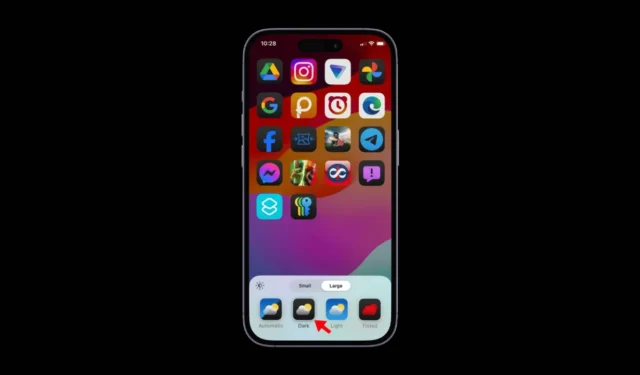
„Apple“ prieš kelias dienas išleido „iOS 18 Public Beta“ naujinį. Jei turite suderinamą „iPhone“ ir prisijungėte prie „Apple Beta“ programos, galite atsisiųsti ir įdiegti „iOS 18 Beta“.
Jei jau įdiegėte „iOS 18 Public Beta“ savo „iPhone“, jums gali būti įdomu sužinoti, ką atneš naujas naujinimas.
„iOS 18“ beta versijos naujinimas suteikia daug funkcijų, tačiau dauguma jų yra paslėptos. Šiandien aptarsime naują funkciją, leidžiančią pašalinti programų pavadinimus iš „iPhone“ pagrindinio ekrano.
Kaip pašalinti programų pavadinimus iš „iPhone“ pagrindinio ekrano?
Jei norite pašalinti programų pavadinimus ar etiketes iš pagrindinio ekrano, jūsų „iPhone“ turėtų veikti naujausia „iOS 18 Public“ arba „Developer Beta“.
Jei savo „iPhone“ jau įdiegėte vieną iš šių beta versijų arba kūrėjo naujinių, atlikite šiuos paprastus veiksmus, kuriuos bendriname.
Atsisiųskite ir įdiekite „iOS 18“ beta naujinimą
Pirmas žingsnis, norint paslėpti programų pavadinimus „iPhone“ pagrindiniame ekrane, yra įdiegti „iOS 18“ naujinimą. Jei nežinote, kaip jį įdiegti, peržiūrėkite mūsų vadovą: Atsisiųskite ir įdiekite iOS 18 beta naujinimą .
Programų pavadinimų slėpimas „iPhone“ pagrindiniame ekrane
Kai jūsų „iPhone“ veikia „iOS 18“, turite atlikti kelis pagrindinio ekrano tinkinimo nustatymų pakeitimus, kad paslėptumėte programų pavadinimus. Štai ką reikia padaryti.
1. Bakstelėkite ir palaikykite tuščią vietą savo iPhone, kol pradės svyruoti pradinio ekrano piktogramos.
2. Pasirodžiusiose parinktyse bakstelėkite Redaguoti viršutiniame kairiajame ekrano kampe.
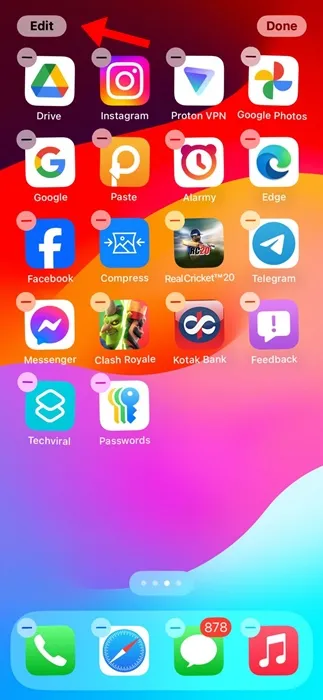
3. Pasirodžiusiame meniu pasirinkite Tinkinti .
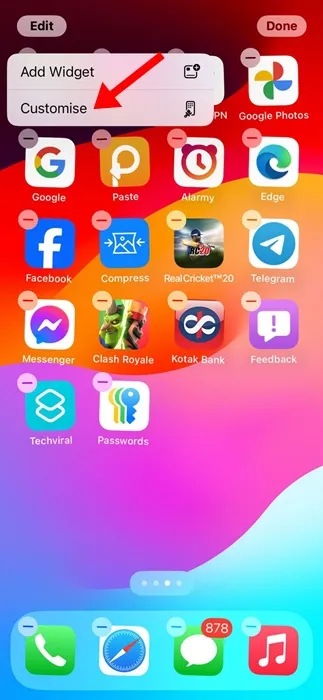
4. Apačioje rasite mažą ir didelį jungiklį. Perjungus į Didelę, programų pavadinimai pagrindiniame ekrane bus paslėpti.
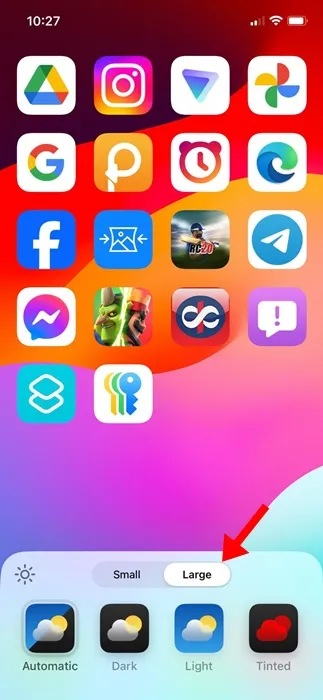
5. iOS 18 taip pat pateikia keletą kitų pagrindinio ekrano piktogramų tinkinimo parinkčių. Pavyzdžiui, galite pasirinkti tamsių, šviesių ir atspalvių piktogramų spalvų parinktis.
6. Jei pasirenkate parinktį Tonuotas , galite pasirinkti programos piktogramos spalvą spalvų parinkiklyje.
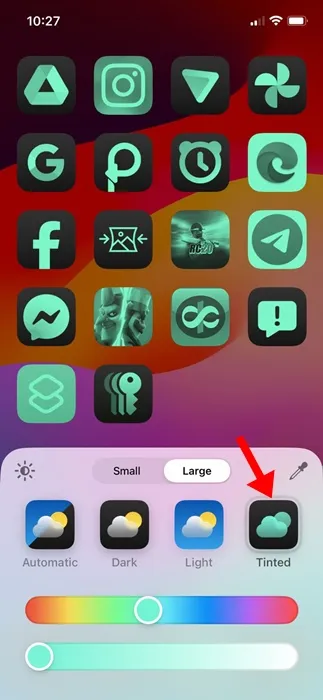
7. Tamsios programos piktogramos jums tiks, jei savo iPhone naudosite tamsųjį režimą.
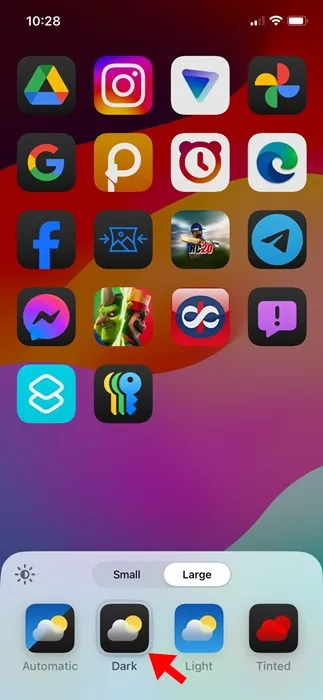
8. Kitu atveju, jei norite, kad programos piktogramos persijungtų iš šviesios ir tamsios, pasirinkite Automatic.
Programų pavadinimų slėpimas „iPhone“ pagrindiniame ekrane yra tinkinimo parinktis, kurią suteikia „iOS 18“. Jei jums reikia daugiau pagalbos paslėpti programų pavadinimus pagrindiniame ekrane, praneškite mums komentaruose. Be to, jei šis vadovas jums buvo naudingas, nepamirškite juo pasidalinti su draugais.




Parašykite komentarą